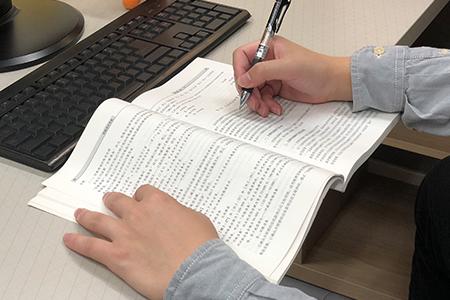通常大家在工作中碰到的PDF文件是一種極不易編輯的文件。如果你在拿到一份PDF文件的時發現文件中有許多的空白頁面或者是錯誤頁面,這個時候你想到的第一件事肯定是删除這些不必要的頁面,但是卻又因為PDF文件的特殊性你無法删除文件頁面!所以接下來編者将會給大家分享一套PDF文件頁面删除的教程!

首先告訴大家的是我要介紹的這款軟件名字叫迅捷PDF編輯器,在這款軟件中删除PDF文件的空白頁面可謂是小菜一碟,話不多說,下面就來給大家看一下具體的操作步驟。

第一步:打開浏覽器搜索軟件資源,找到軟件資源進行下載并安裝。
第二步:打開安裝在電腦上的軟件,,點擊上方工具欄的”文件”按鈕,在下拉框中選擇“打開”,打開我們想要删除空白頁的PDF文件。

第三步:接下來在菜單欄中選擇”編輯内容“按鈕,用鼠标點擊想要編輯的文字以及圖片,在右側可以改變文字的字體以及顔色。

第四步:在菜單欄中點擊”文檔“按鈕,在随後出現的下拉框中點擊删除頁面—删除空白頁在接下來彈出的界面中選擇應用到所有頁面或者是自己選擇頁面,選擇完畢之後點擊下角的”确定“按鈕。

第五步:将拆分完畢的文件進行保存,點擊界面上方工具欄“文件”—”另存為“即可。

今天的PDF文件修改教程就分享到這裡,如果想獲取更多的PDF文件修改技巧以及編輯方法别忘了關注小編哦!每天小編都會為大家提供最新的資訊!
,更多精彩资讯请关注tft每日頭條,我们将持续为您更新最新资讯!